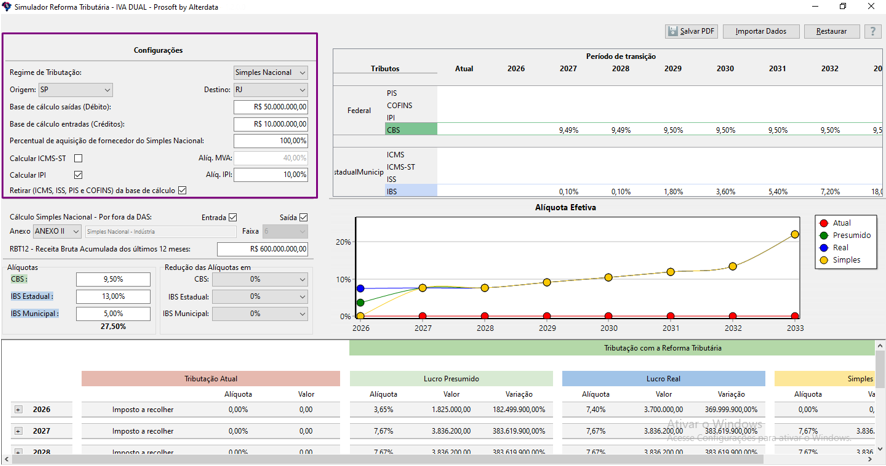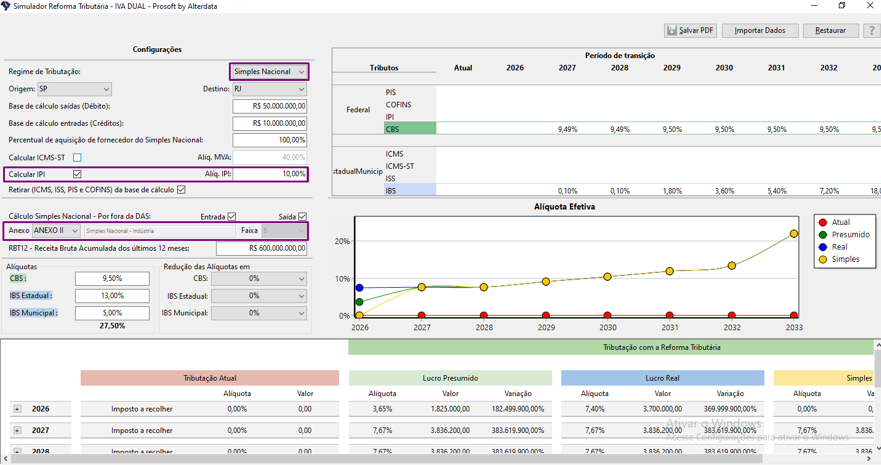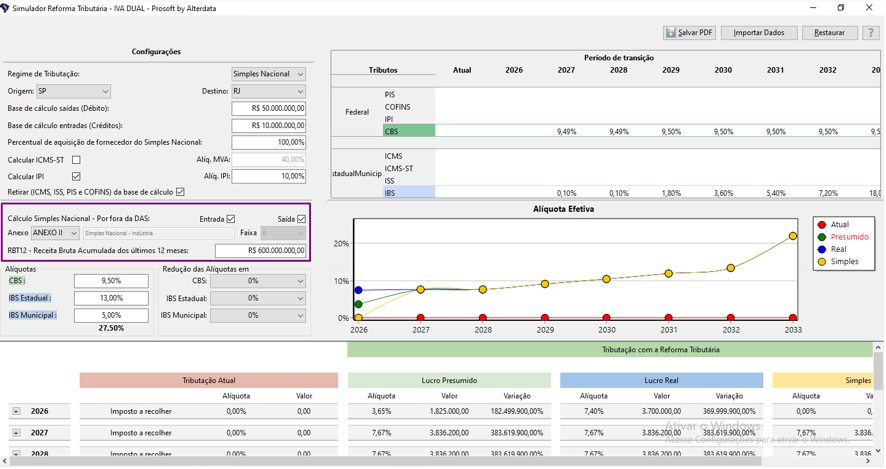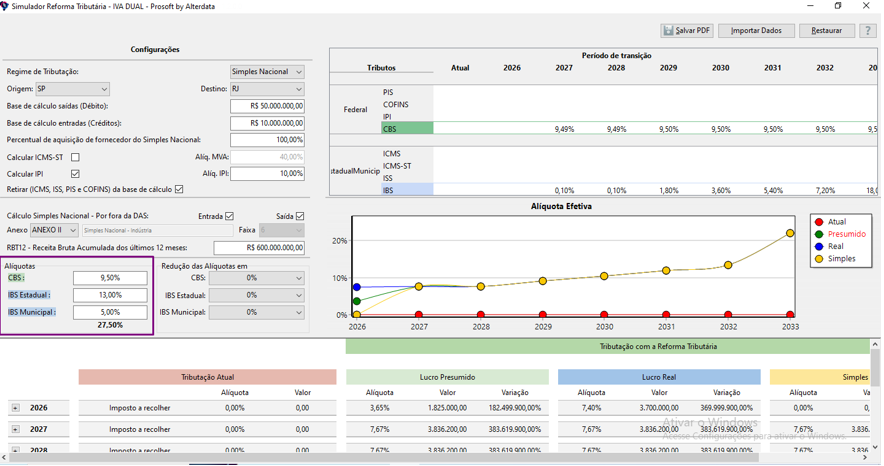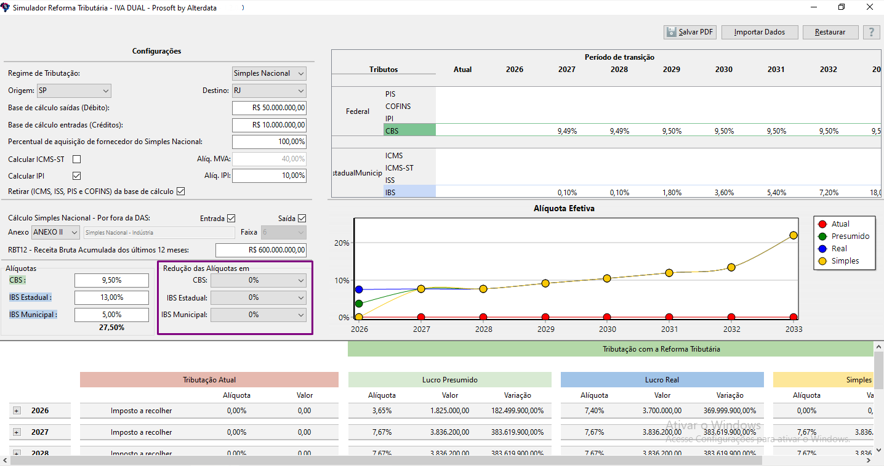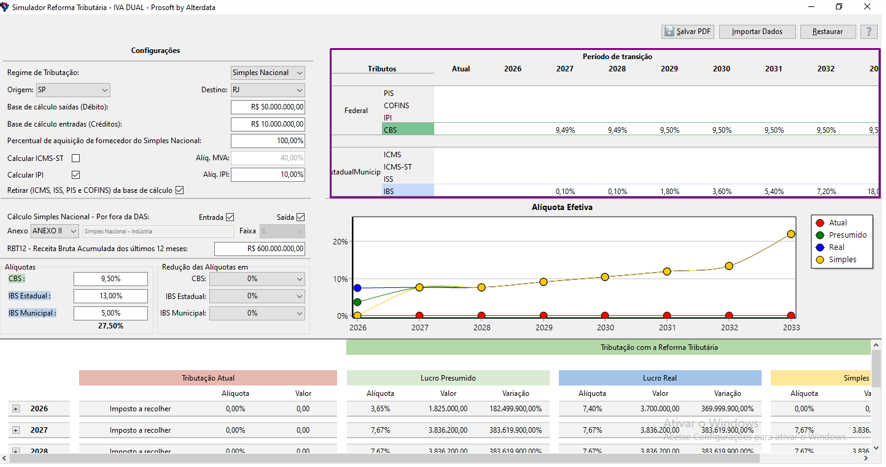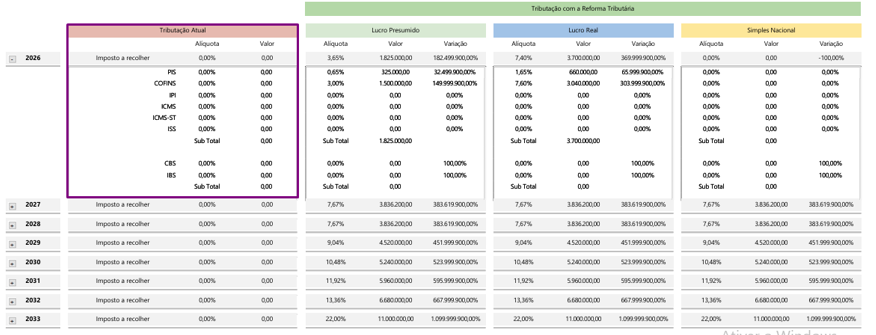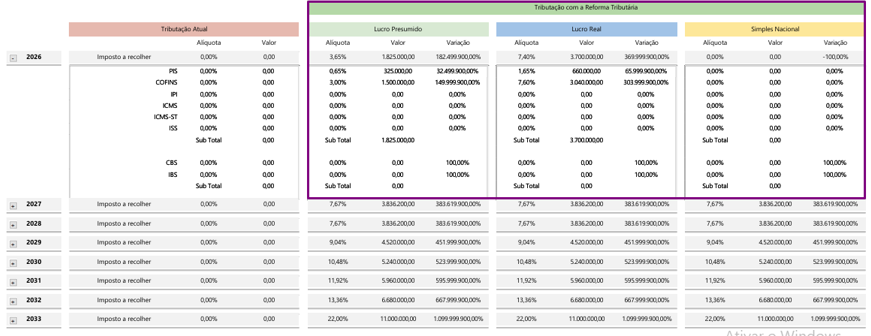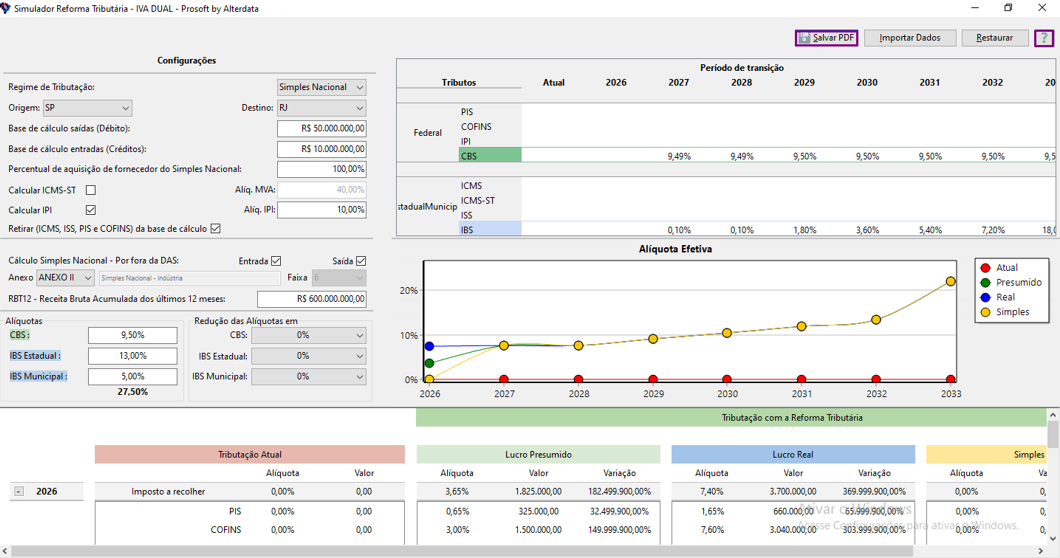Sistema: Gerenciador de Aplicativos Prosoft (GAP).
Contexto: Este artigo tem como objetivo orientar o usuário em como utilizar o simulador da Reforma Tributária
O que é o Simulador da Reforma Tributária?
O Simulador da Reforma Tributária é uma ferramenta de software, desenvolvida para ajudar empresas e, principalmente, contadores a entenderem e se adaptarem às profundas mudanças trazidas pela nova legislação.
Ele não é apenas uma "calculadora" de impostos. É um instrumento de planejamento e consultoria que projeta o impacto financeiro da reforma em diferentes cenários.
Qual o seu objetivo?
O objetivo é transformar a complexidade da reforma tributária em uma oportunidade estratégica, fornecendo dados e análises para que as empresas se preparem de forma segura e eficiente para a nova realidade fiscal do Brasil.
O que o simulador faz?
- Compara cenários: Permite comparar o regime tributário atual da empresa (como Simples Nacional, Lucro Presumido ou Lucro Real) com as novas regras da reforma, que incluem o Imposto sobre Bens e Serviços (IBS) e a Contribuição sobre Bens e Serviços (CBS).
- Projeta o futuro: Mostra o impacto das mudanças ano a ano, considerando o período de transição da reforma, que vai até 2033. Isso ajuda na tomada de decisões de longo prazo.
- Apoia a consultoria contábil: Para os contadores, a ferramenta serve para gerar relatórios detalhados, interpretados com o uso de inteligência artificial, que destacam pontos de atenção e oportunidades de economia para os clientes.
- Permite simulações: É possível simular diferentes cenários, como a troca de fornecedores, a alteração no mix de produtos ou a revisão de preços, para ver como essas decisões podem otimizar a carga tributária.
Importante: Inicialmente, as alíquotas estimadas serão: CBS = 9,50% e IBS = 18%. Para o IS ainda não há definição e por isso, não será tratado neste processo. Também não serão tratados os cálculos específicos de regimes e/ou tratamentos especiais e operações com a ZFM.
Lista de Siglas da Reforma Tributária:
- CBS – Contribuições sobre Bens e Serviços
- COFINS – Contribuição para o Financiamento da Seguridade Social
- IBS – Imposto sobre Bens e Serviços
- ICMS – Imposto sobre Circulação de Mercadorias e Serviços
- ICMS-ST – Substituição Tributária do ICMS
- IS – Imposto Seletivo
- ISS – Imposto Sobre Serviço
- IPI – Imposto sobre Produtos Industrializados
- PASEP – Programa de Formação do Patrimônio do Servidor Público
- PIS – Contribuição para o Programa de Integração Social
- STN – Sistema Tributário Nacional
Resolução
Simulador Reforma Tributária
Fiscal > Gerencial > Simulador Reforma Tributária
Configurações:
1- Em configurações, selecione o Regime de Tributação da empresa;
2- No campo Origem, selecione o Estado de origem da operação; A informação no campo Origem será responsável pela definição da alíquota de ICMS.
3- No campo Destino, selecione o Estado de Destino da operação: A informação no campo Destino será responsável pela definição das alíquotas de ICMS e de IBS.
4- No campo Base de cálculo saídas (Débito), informe o valor referente ao faturamento da empresa: Essa informação será a referência para a base de cálculo das saídas.
5- No campo Base de cálculo entradas (Crédito), informe o valor referente às operações geradores de créditos: Essa informação será a referência para a base de cálculo dos créditos.
6- No campo Percentual de aquisição de fornecedor do Simples Nacional, informe o percentual das operações de entrada, geradoras de crédito, originadas de fornecedores enquadrados no Simples Nacional;
Caso precise marcar a opção Calcular ICMS-ST, será habilitado o campo Alíq.MVA para informar a alíquota MVA e o cálculo do ICMS-ST será realizado;
Caso precise marcar a opção Calcular IPI, será habilitado o campo Alíq.IPI para informar a alíquota de IPI e o cálculo do IPI será realizado;
Caso o campo Regime de Tributação esteja preenchido com Simples Nacional, este campo deverá ser preenchido com a alíquota efetiva constante Anexo II, conforme faixa indicada no campo Faixa.
Caso precise marcar a opção Retirar (ICMS, ISS, PIS e COFINS) da base de cálculo, os impostos (ICMS, ISS, PIS e COFINS), serão abatidos da base de cálculo. Com isso será formada uma nova base de cálculo para a aplicação das alíquotas do CBS e IBS.
Cálculo do Simples Nacional – Por fora da DAS
- Marque a opção Entradas e/ou Saídas para que sejam apuradas por fora do Simples Nacional, conforme necessidade;
- Selecione o Anexo que a empresa se enquadra
- Informe o valor da RBT12 (Receita Bruta Acumulada nos últimos 12 meses)
Alíquotas:
- O campo CBS será preenchido com alíquota padrão de 9,50% mas, caso precise, poderá ser alterado conforme necessidade
- O campo IBS Estadual será preenchido com alíquota padrão de 13,00% mas, caso precise, poderá ser alterado conforme necessidade
- O campo IBS Municipal será preenchido com alíquota padrão de 5,00% mas, caso precise, poderá ser alterado conforme necessidade
Caso precise informar percentual de redução de alíquota, selecione o percentual desejado nos campos correspondentes.
Período de Transição
Posicionado ao lado do grupo de “Configurações”, o agrupamento será chamado de Período de Transição e abaixo irá constar as seguintes colunas de informações: Tributos, Atual e uma sequência de anos, iniciado em 2026” e finalizado em 2033.
Grupo: Federal: Dentro deste grupo, serão apresentados os seguintes tributos:
- PIS
- COFINS
- IPI
- CBS
Grupo: Estadual / Municipal: Dentro deste grupo, serão apresentados os seguintes tributos:
- ICMS
- ICMS-ST
- ISS
- IBS
Alíquota Efetiva
Abaixo destes grupos de tributos, será apresentado um gráfico de linhas, onde contemplará um comparativo com as alíquotas efetivas de cada regime de tributação, em cada ano do período de transição, que será de 2026 até 2033. As linhas dos gráficos terão as seguintes legendas, nas seguintes cores:
- Atual
- Presumido
- Real
- Simples
Tributação Atual
O agrupamento chamado de Tributação Atual com as colunas, Imposto a Recolher, Alíquota e Valor, onde serão demonstrados os valores da tributação atual do usuário e que servirá de base para comparação e cálculos de variação com os novos tributos durante o período de transição.
Tributação com a Reforma Tributária
O agrupamento chamado Tributação com a Reforma Tributária será subdividido nos três regimes de tributação:
- Lucro Presumido
- Lucro Real
- Simples Nacional
Cada subgrupo, terá 3 colunas:
- Alíquotas: Será apresentada a alíquota efetiva que representará o percentual do total dos tributos em relação ao faturamento.
- Valor: O total dos impostos apurados no regime.
- Variação: Apresentará a relação da variação percentual que o total dos tributos representa em relação ao tributo atual.
Salvar em PDF
Para salvar o relatório gerado em PDF, utilize o botão Salvar PDF.
Dúvidas
E para obter mais detalhes sobre esta funcionalidade, utilize o botão de interrogação (?).